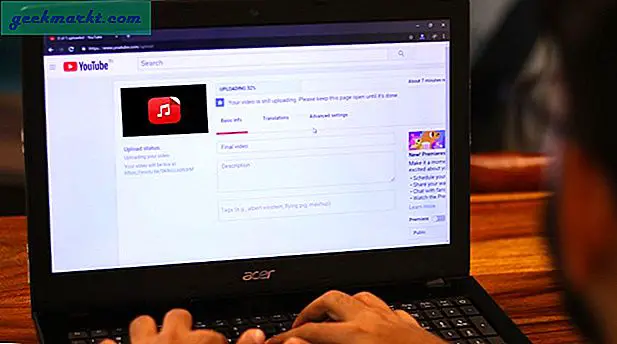Kanske vill du göra en DVD med foton eller filer från din Mac. Eller kanske du vill göra en säkerhetskopia för att ha en kopia av MacOS till hands, så du kan antingen göra en startbar USB-enhet eller en DVD. Vi ska förklara och visa dig hur du bränner en DVD med MacOS.
Om din Mac inte har en inbyggd optisk enhet behöver du ha en bärbar en, som en Apple USB SuperDrive som vi har.
Sätt i DVD och bränn
- Sätt i en tom DVD-skiva i din optiska enhet. Därefter ser du en popup som varnar dig för att du bara har satt in en tom DVD.

- I fältet "Åtgärd" väljer du "Öppna Finder" och gör det till din standardåtgärd om du vill.
- Därefter klickar du på "OK" knappen och den tomma DVD-skivan kommer att visas på skrivbordet.
- Dubbelklicka på ikonen "Untitled DVD". Du kan dra och släppa filer, mappar, appar och så från skrivbordet till det inspelningsbara DVD-området.

- Ett annat alternativ är att hitta appen, filerna, mapparna, bilderna och så vidare och dra dem direkt till DVD-ikonen på skrivbordet. Detta öppnar också ovanstående "Burn" -fönstret på din Mac-skärm.

I brännfönstret ska du förbereda de namngivna filerna, mapparna, appar etc. om hur du vill att dom ska visas på skivan, för det är så som de visas på DVD när det är klart. När du är klar klickar du på "Burn "Knappen längst upp till höger.
DMG-filer
Om du försöker bränna en .dmg-fil kan du styra-klicka på den. För att göra det, tryck på "Control" och klicka sedan på musen på .dmg-filen. Därefter bläddra ned tills du kan välja "Burn disc image" från listan. Fältet som säger "Bränn skiva i Apple Super Drive" dyker upp på skärmen. Slutligen klickar du på "Burn" för att skapa bilden på den införda DVD-skivan.
Det är allt! Nu bränns dina filer, mappar etc. till DVD, exakt hur du har ordnat dem.